Daptar eusi
Analisis régrési nyaéta itungan statistik nu loba dipaké. Urang mindeng ngalakukeun tipe ieu itungan nurutkeun kahayang urang. Dina Excel, urang tiasa ngalakukeun sababaraha jinis analisis régrési . Dina tulisan ieu, urang bakal nunjukkeun kumaha ngalakukeun régrési logistik dina Excel. Upami anjeun ogé resep diajar analisa ieu, unduh buku latihan sareng tuturkeun kami.
Unduh Buku Latihan Praktek
Unduh buku latihan latihan ieu kanggo latihan nalika anjeun maca artikel ieu.
Regression Logistik.xlsx
Naon Ari Regresi Logistik?
Analisis régrési logistik nyaéta algoritma pangajaran statistik anu digunakeun pikeun ngaduga nilai variabel terikat dumasar kana sababaraha kritéria mandiri. Éta ngabantosan jalma pikeun kéngingkeun hasil tina set data ageung dumasar kana kategori anu dipikahoyong. Analisis régrési logistik utamana tilu rupa:
- Regrési Logistik Binér
- Regrési Logistik Multinomial
- Regrési Logistik Ordinal
Binari Regresi Logistik: Dina modél analisis régrési binér, urang nangtukeun kategori ku ukur dua kasus. Leres/Henteu atanapi Positip/Négatip.
Regrési Logistik Multinomial: Analisis logistik multinominal dianggo sareng tilu atanapi langkung klasifikasi. Lamun urang boga leuwih ti dua bagian diklasifikasikeun pikeun ngagolongkeun data urang, mangka urang bisa ngagunakeun model analisis régrési ieu.
Ordinal LogisticRegression: Modél analisis régrési ieu lumaku pikeun leuwih ti dua kategori. Nanging, dina modél ieu, urang peryogi tatanan anu tos ditangtukeun pikeun ngagolongkeunana.
Prosedur Lengkah-demi-Lengkah pikeun Ngalaksanakeun Regresi Logistik dina Excel
Dina artikel ieu, urang bakal ngalakukeun régrési logistik binér. analisis. Jenis analisis ieu masihan urang nilai prediksi variabel anu dipikahoyong. Pikeun nedunan analisa, anggap we susunan data 10 mesin ti hiji industri. Kasadiaan mesin tiasa positip atanapi négatip. Angka binér 1=positip , jeung 0=négatip , sarta nilai ieu dipidangkeun dina kolom B . Umur mesin éta aya dina kolom C sareng rata-rata jam tugasna per minggu aya dina kolom D . Janten, set data urang aya dina rentang sél B5:D14 . Nilai variabel régrési solver awal aya dina rentang sél C16:D18 . Sakabeh prosedur analisis dipedar di handap step by step:

Lengkah 1: Input Dataset Anjeun
Dina lengkah ieu, urang bade ngimpor dataset anjeun:
- Kahiji-hiji, asupkeun set data anjeun sacara akurat kana Excel. Pikeun analisis kami, kami ngasupkeun set data dina rentang sél B5:D14 .

- Teras, asupkeun <1 anjeun> Variabel Kaputusan Solver' Urang ngasupkeunana dina rentang sél D16:D18.
- Kami nganggap sakabéh nilai variabel salaku 0.01 .

BacaLangkungna: Multiple Linear Regression on Excel Data Sets (2 Methods)
Lengkah 2: Evaluasi Nilai Logit
Dina lengkah ieu, urang bade ngitung Nilai Logit pikeun set data urang. Urang nangtukeun nilai Logit salaku X dina itungan urang. Rumus nilai Logit nyaéta:

Di dieu, b0, b1, jeung b2 mangrupa régrési variabel.
- Tulis rumus ieu dina sél E5 . Paké tanda Absolute pikeun freeze nilai sél variabel. Lamun anjeun teu nyaho kumaha carana ngasupkeun tanda Absolute Cell Reference , anjeun bisa ngasupkeunana ku sababaraha cara.
=$D$16+$D$17*C5+$D$18*D5
- Teras, pencét kenop Enter dina kibor Anjeun.

- Sanggeus éta, klik dua kali dina ikon Fill Handle pikeun nyalin rumus nepi ka sél E14 .

- Anjeun bakal nampi sadaya nilai X .

Baca deui: Kumaha Ngalakukeun Regresi Linier Basajan dina Excel (4 Métode Saderhana)
Lengkah 3: Nangtukeun Éksponénsial Logit pikeun Unggal Data
Di dieu, urang bakal ngitung nilai eksponénsial logit nilai, Pikeun éta, urang bade nganggo fungsi EXP :
- Pikeun nangtukeun nilai eksponensial X , tuliskeun rumus ieu dina sél. F5 :
=EXP(E5)

- Nya kitu, klik dua kali dina ikon Fill Handle pikeun nyalin rumus kawasléngkah saméméhna. Anjeun bakal ningali sadaya nilai eksponensial X .

Lengkah 4: Ngitung Nilai Probabilitas
P( X) nyaeta nilai probabiliti pikeun kajadian X . Kamungkinan kajadian X bisa dihartikeun salaku:

- Pikeun ngitung, tuliskeun rumus ieu dina sél G5 .
=F5/(1+F5)

- Pencét Enter konci.
- Ayeuna, sered ikon Eusian Cecekelan nepi ka G15 pikeun meunangkeun nilai pikeun sakabéh nilai.

Baca deui: Kumaha Ngitung Nilai P dina Regresi Linier dina Excel (3 Cara)
Lengkah 5: Evaluasi Jumlah Log- Nilai Likelihood
Dina léngkah-léngkah ieu, urang badé ngévaluasi nilai Log-Likelihood. Sanggeus eta urang bakal make fungsi SUM pikeun nambahkeun sakabeh data:
- Pikeun ngitung nilai Log-Likelihood , urang bade anggo fungsi LN dina set data urang. Dina sél H5 , tuliskeun rumus ieu:
=(B5*LN(G5))+((1-B5)*LN(1-G5))
- Ayeuna, pencét kenop Enter dina kibor.

- Teras, klik dua kali dina Eusian Handle ikon pikeun nangtukeun sakabéh nilai log-likelihood.

- Sanggeus éta, dina sél H15 , tuliskeun rumus ieu di handap pikeun jumlah sakabéh nilai.
=SUM(H5:H14)
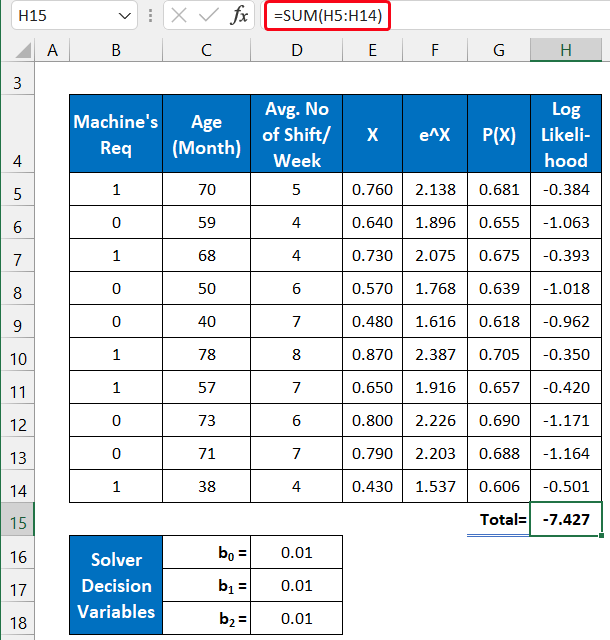
🔍 Pecahan Formula
Kami nuju ngalakukeunngarecahna ieu sél H5 .
👉 LN(G5): Pungsi ieu mulih -0.384.
👉 LN(1-G5): Ieu fungsi balik -1.144.
👉 (B5*LN(G5))+((1-B5)* LN(1-G5)): Ieu fungsi mulih -0.384.
Lengkah 6: Paké Solver Analysis Tool pikeun Analisis Final
Ayeuna, urang bakal ngalaksanakeun analisis régrési ahir. Urang bakal ngalakukeun analisis ngaliwatan paréntah Solver . Upami anjeun henteu ningali dina tab Data , anjeun kedah ngaktipkeun Solver tina Excel Add-in .
- Pikeun ngaktifkeunana, pilih File > Pilihan .

- Akibatna, kotak dialog anu disebut Excel Options bakal muncul.
- Dina kotak dialog ieu, pilih pilihan Add-in .
- Ayeuna, pilih pilihan Excel Add-in dina bagian Manage teras klik Go .

- Kotak dialog leutik judulna Add-in bakal nembongan.
- Salajengna, pariksa pilihan Solver Add-in teras klik OK .

- Sanggeus éta, buka tab Data , sarta anjeun bakal manggihan paréntah Solver dina grup Analysis .

- Ayeuna, klik paréntah Solver .
- Kotak dialog anyar anu judulna Parameter Solver bakal muncul.
- Dina kotak Set Objective , pilih sél $H$15 nganggo mouse anjeun. Anjeun oge bisa nulis rujukan sél dina keyboard Anjeun. Pastikeun anjeun nganggo Rujukan Sél Absolute asup di dieu.
- Salajengna, dina pilihan Ku Ngarobah Sél Variabel pilih rentang sél $D$16:$D$18 .
- Teras, pupus centang Make Unconstrained Variables Non-Negative pikeun meunangkeun nilai négatif lamun geus ditémbongkeun sakumaha dipariksa.
- Ahirna, klik Tombol Solusi.

- Akibatna, kotak Hasil Solver bakal muncul di hareup anjeun.
- Ayeuna, pilih Keep Solver Solution Kotak ieu ogé bakal nunjukkeun anjeun naha analisa régrési anjeun konvergen atanapi diverged.
- Klik OK pikeun nutup kotak.

- Ahirna, anjeun bakal ningali niléy variabel dina rentang sél D16:D18 dirobah. Salian ti éta, anjeun ogé bakal ningali niléy kolom E, F, G , sareng H ogé nunjukkeun bédana tina léngkah-léngkah saméméhna.
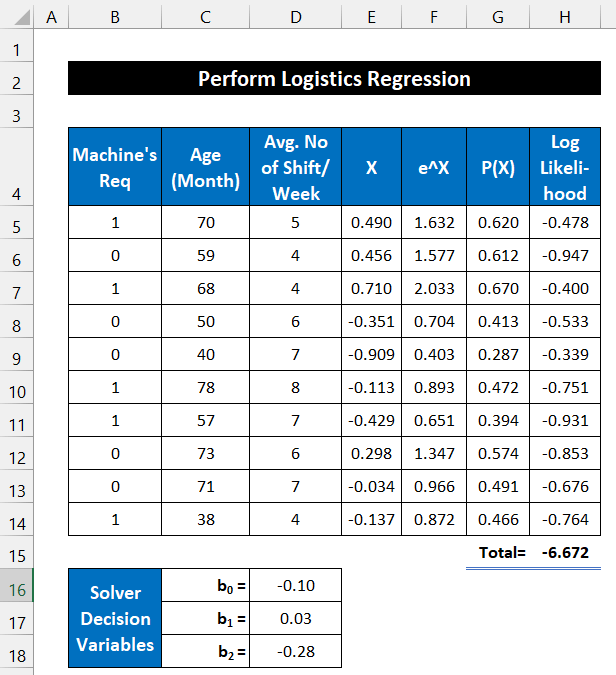
🔍 Ilustrasi Hasil Analisis Regresi Biner
Sanggeus réngsé analisis régrési logistik binér dina Excel, anjeun bakal tingali yén asumsina nilai variabel régrési diganti ku nilai analisis anyar sareng nilai ieu mangrupikeun nilai variabel régrési anu leres tina set data urang. Urang tiasa nganggap hasil tina data khusus, sapertos mesin anu umurna 68 bulan sareng 4 rata-rata. euweuh shift per minggu. Nilai P(X) nyaeta 0,67 . Ieu illustrates ka urang yen lamun urang nempopikeun mesin dina kaayaan gawé kamungkinan kajadian éta kira-kira 67% .
Urang ogé bisa némbongkeun sacara misah, ngagunakeun nilai ahir variabel régrési.

Ku kituna, urang bisa nyebutkeun yén prosedur gawé urang hasil gawé sarta bisa ngalakukeun analisis régrési logistik binér.
Kacindekan
Éta tungtung artikel ieu. . Abdi ngarepkeun tulisan ieu bakal ngabantosan anjeun sareng anjeun tiasa ngalakukeun régrési logistik dina Excel. Punten bagikeun patarosan atanapi saran salajengna sareng kami dina bagian koméntar di handap.
Tong hilap pariksa situs wéb kami ExcelWIKI kanggo sababaraha masalah sareng solusi anu aya hubunganana sareng Excel. Terus diajar métode anyar jeung terus tumuwuh!

